How to Fix ERR_TOO_MANY_REDIRECTS on Your WordPress Site
Natykamy się na wiele różnych błędów tutaj w Kinsta, a ERR_TOO_MANY_REDIRECTS (znany również jako pętla przekierowań) jest jednym z tych, które widzimy regularnie. Zazwyczaj pojawia się on po ostatniej zmianie w Twojej witrynie WordPress, błędnej konfiguracji przekierowań na Twoim serwerze lub nieprawidłowych ustawieniach w usługach innych firm. Ale nie martw się, ten błąd jest dość łatwy do naprawienia.
Sprawdź poniższe zalecenia, jak naprawić ten błąd i przywrócić swoją witrynę do działania.
Co to jest błąd ERR_TOO_MANY_REDIRECTS?
Przyczyna ERR_TOO_MANY_REDIRECTS jest dość podobna, coś powoduje zbyt wiele przekierowań, wysyłając witrynę do nieskończonej pętli przekierowań. Zasadniczo strona utknęła (np. URL 1 wskazuje na URL 2, a URL 2 wskazuje z powrotem na URL 1, lub domena przekierowała cię zbyt wiele razy) i w przeciwieństwie do niektórych innych błędów, te rzadko rozwiązują się same i prawdopodobnie będziesz musiał podjąć działania, aby to naprawić.
Istnieje kilka różnych odmian tego błędu w zależności od przeglądarki, której używasz.
Google Chrome
W Google Chrome ten błąd będzie wyświetlany jako ERR_TOO_MANY_REDIRECTS (jak widać poniżej) lub Ta strona ma problem z pętlą przekierowań.
Ta strona nie działa. domena.com przekierowała Cię zbyt wiele razy.

ERR_TOO_MANY_REDIRECTS w przeglądarce Google Chrome
(Sprawdź, jak naprawić błąd ERR_CACHE_MISS w przeglądarce Chrome).
Mozilla Firefox
W Mozilla Firefox będzie to wyglądało następująco Strona nie jest przekierowywana prawidłowo (jak widać poniżej).
Błąd wystąpił podczas połączenia z domain.com. Ten problem może być czasami spowodowany przez wyłączenie lub odmowę akceptacji plików cookie.

ERR_TOO_MANY_REDIRECTS in Mozilla Firefox
Microsoft Edge
W Microsoft Edge, to po prostu pokaże jako Ta strona nie działa teraz (jak widać poniżej).
Domain.com przekierowała Cię zbyt wiele razy.

ERR_TOO_MANY_REDIRECTS in Microsoft Edge
Safari
W Safari, pokaże się jako Safari Can’t Open the Page (jak widać poniżej).
Too many redirects occurred trying to open „domain.com.”. Może się to zdarzyć, jeśli otworzysz stronę, która jest przekierowywana do otwarcia innej strony, która następnie jest przekierowywana do otwarcia oryginalnej strony.

BłądERR_TOO_MANY_REDIRECTS w Safari
Oto kilka zaleceń i rzeczy do sprawdzenia, aby naprawić błąd (posortowane w kolejności według najczęstszych przyczyn, które widzimy):
- Delete cookies on that specific site
- Clear WordPress site, server, proxy, i pamięć podręczną przeglądarki
- Określ naturę pętli przekierowań
- Sprawdź ustawienia HTTPS
- Sprawdź usługi stron trzecich
- .party services
- Check your WordPress site settings
- Temporarily disable WordPress plugins
- Check redirects on your server
Delete Cookies on That Specific Site
Google and Mozilla both in fact recommend right below the error to „try clearing your cookies.” Pliki cookie mogą czasami zawierać błędne dane, które mogą powodować błąd ERR_TOO_MANY_REDIRECTS. Jest to jedno zalecenie, które możesz wypróbować, nawet jeśli napotykasz błąd na stronie, której nie posiadasz.
Z uwagi na fakt, że pliki cookie zachowują Twój status „zalogowanego” na stronach i inne ustawienia, zalecamy po prostu usunięcie plików cookie na stronie, która ma problem. W ten sposób nie wpłyniesz na inne sesje lub witryny, które często odwiedzasz.
Postępuj zgodnie z poniższymi krokami, aby usunąć plik cookie z określonej witryny w przeglądarce Google Chrome.
Krok 1
W przeglądarce Google Chrome kliknij trzy małe kropki w prawym górnym rogu. Następnie kliknij na „Ustawienia.”

Ustawienia chromu
Krok 2
Przewiń w dół i kliknij na „Zaawansowane.”

Ustawienia zaawansowane chromu
Krok 3
Następnie kliknij na „Ustawienia zawartości.”

Ustawienia zawartości chromu
Krok 4
Kliknij na „Pliki cookie.”

Chrome cookies
Krok 5
Następnie kliknij na „Zobacz wszystkie pliki cookie i dane witryny.”

Chrome zobacz wszystkie pliki cookie
Krok 6
Wyszukaj witrynę (domenę), w której napotykasz błąd ERR_TOO_MANY_REDIRECTS. Następnie możesz usunąć pliki cookie (s) obecnie przechowywane na komputerze dla tej domeny. Następnie spróbuj ponownie odwiedzić witrynę.

Delete cookie in Chrome
Clear Server, Proxy, and Browser Cache
Dzięki temu, że pętle przekierowań są odpowiedziami, które mogą być przechowywane w pamięci podręcznej, zawsze zaleca się wyczyszczenie pamięci podręcznej witryny WordPress, serwera, usług proxy innych firm, a nawet przeglądarki, jeśli to konieczne.
Clear WordPress Site Cache
W zależności od rodzaju pętli przekierowania, możesz nadal być w stanie uzyskać dostęp do pulpitu administracyjnego WordPress. W tym przypadku, można łatwo wyczyścić pamięć podręczną w ustawieniach wtyczki buforowania. Oto kilka szybkich linków, jak wyczyścić pamięć podręczną WordPress z popularnymi wtyczkami:
Sign Up For the Newsletter
We grew our traffic 1,187% with WordPress. Pokażemy Ci jak.
Dołącz do 20 000+ innych osób, które otrzymują nasz cotygodniowy biuletyn z poufnymi wskazówkami dotyczącymi WordPressa!
Subskrybuj teraz
- Wyczyść pamięć podręczną z Cache Enabler
- Wyczyść pamięć podręczną z W3 Total Cache
- Wyczyść pamięć podręczną z Super Cache
Jeśli jesteś klientem Kinsta, możesz łatwo wyczyścić pamięć podręczną z paska narzędzi administratora WordPress.

Clear Kinsta cache from WordPress admin
Clear Server Cache
Jeśli nie masz dostępu do WordPress admin, wiele hostów WordPress ma własne narzędzia panelu sterowania do czyszczenia pamięci podręcznej w witrynie WordPress.
Jeśli jesteś klientem Kinsta, możesz ręcznie wyczyścić pamięć podręczną WordPress z pulpitu nawigacyjnego MyKinsta. Po prostu kliknij na swoją stronę, kliknij w narzędzia i kliknij na przycisk „Wyczyść pamięć podręczną”. Następnie sprawdź swoją witrynę, aby zobaczyć, czy pętla przekierowania nadal istnieje.
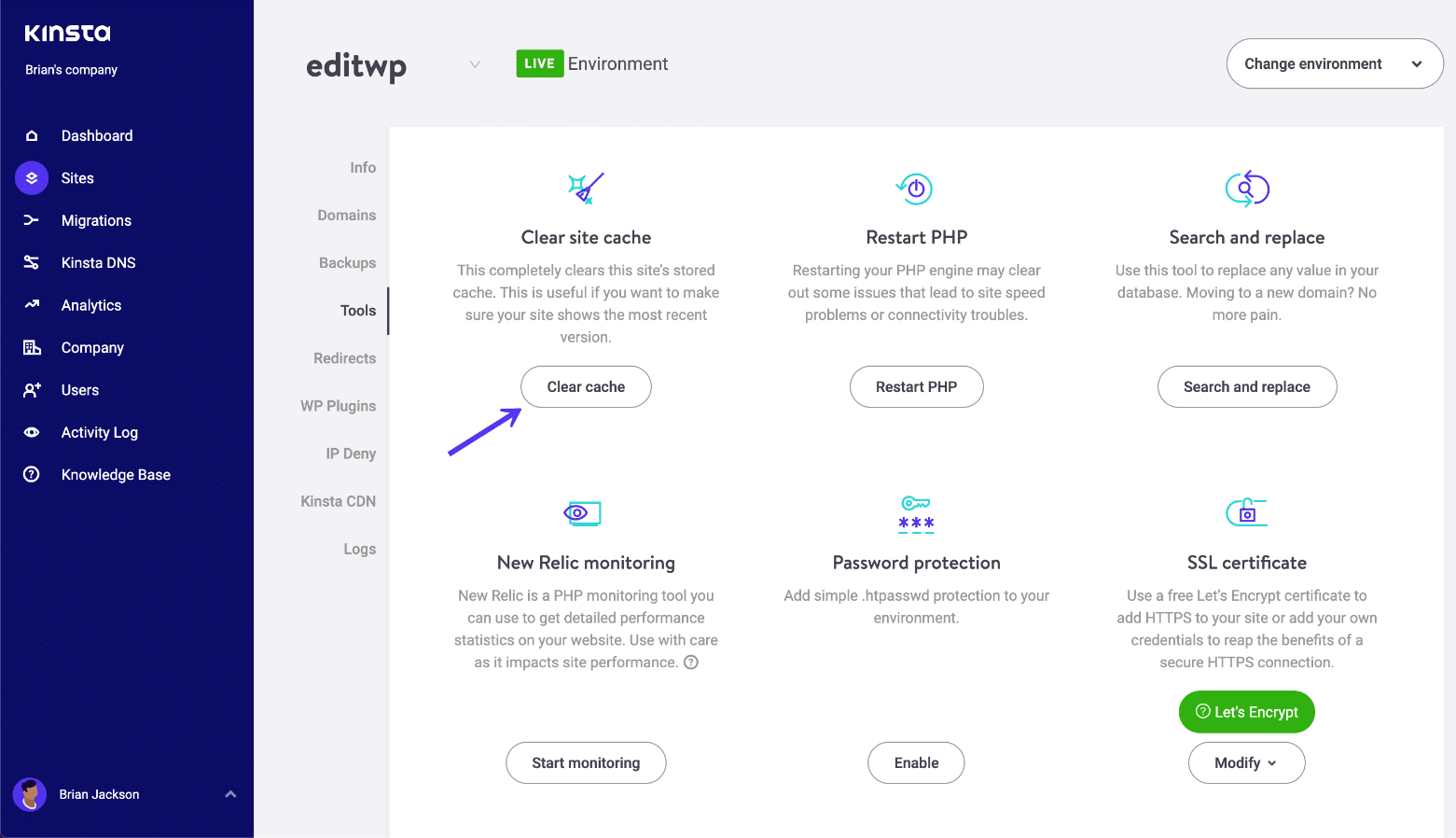
Wyczyść pamięć podręczną WordPress
Wyczyść pamięć podręczną Proxy
Jeśli korzystasz z usługi reverse-proxy innej firmy, takiej jak Cloudflare lub Sucuri, korzystne może być również wyczyszczenie pamięci podręcznej po ich stronie.
Cloudflare
Aby wyczyścić pamięć podręczną Cloudflare, zaloguj się do ich pulpitu nawigacyjnego, kliknij w „Buforowanie” i kliknij na „Wyczyść wszystko”.”

Sucuri
Aby oczyścić cache Sucuri, zaloguj się do ich pulpitu nawigacyjnego, przejdź do „Performance” i kliknij na „Clear Cache.”

Clear Sucuri cache
Clear Browser Cache
Jeśli chcesz sprawdzić i zobaczyć, czy może to być pamięć podręczna przeglądarki, bez czyszczenia pamięci podręcznej, zawsze możesz otworzyć przeglądarkę w trybie incognito. Lub przetestuj inną przeglądarkę i sprawdź, czy nadal widzisz błąd ERR_TOO_MANY_REDIRECTS.

Otwórz Chrome w trybie Incognito
Jeśli ustalisz, że jest to spowodowane przez pamięć podręczną przeglądarki, możesz ją wyczyścić. Poniżej znajdują się instrukcje, jak to zrobić w różnych przeglądarkach:
- How to Force Refresh a Single Page for All Browsers
- How to Clear Browser Cache for Google Chrome
- How to Clear Browser Cache for Mozilla Firefox
- How to Clear Browser Cache for Safari
- How. to Clear Browser Cache for Internet Explorer
- How to Clear Browser Cache for Microsoft Edge
- How to Clear Browser Cache for Opera
Determine Nature of Redirect Loop
Jeśli wyczyszczenie pamięci podręcznej nie zadziałało, wtedy będziesz chciał sprawdzić, czy możesz określić naturę pętli przekierowań. To darmowe narzędzie online Redirect Checker może pomóc zapewnić dalszą analizę tego, co może się dziać. Można to również zrobić poprzez cURL.
Na przykład, na poniższej stronie, ma ona pętlę przekierowania 301 z powrotem do siebie, co powoduje duży łańcuch błędnych przekierowań. Możesz śledzić wszystkie przekierowania i określić, czy jest to pętla z powrotem do siebie, czy może jest to pętla HTTP do HTTPS, w którym omówimy, jak rozwiązać to dalej poniżej.

Too many redirects
Redirect Path Chrome extension może być również bardzo przydatne i zapewnia wgląd we wszystkie przekierowania dzieje się w witrynie (konkretny adres URL lub strony.

Redirect Path extension
Check Your HTTPS Settings
Inną rzeczą do sprawdzenia są ustawienia HTTPS. Wiele razy widzieliśmy ERR_TOO_MANY_REDIRECTS wystąpić, gdy ktoś właśnie zmigrował swoją witrynę WordPress do HTTPS i albo nie skończył lub skonfigurować coś niepoprawnie.
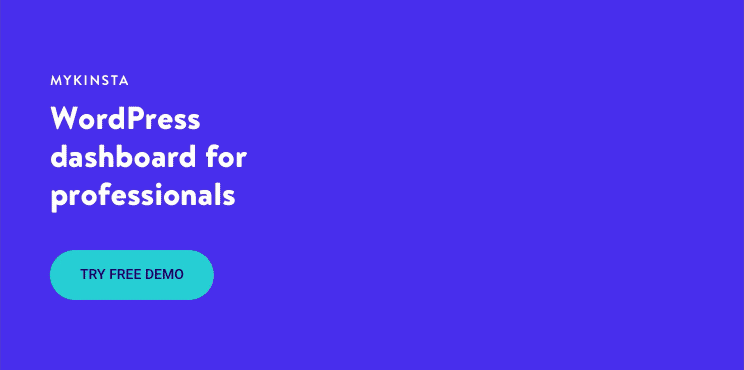
Don’t Force HTTPS Without an SSL Certificate
Jest to zdecydowanie najczęstszy powód, który widzimy regularnie. Jeśli zmusisz swoją witrynę WordPress do ładowania przez HTTPS bez uprzedniego zainstalowania certyfikatu SSL, natychmiast wrzucisz swoją witrynę do pętli przekierowania. Aby to naprawić, po prostu zainstaluj certyfikat SSL na swojej witrynie WordPress.
Zaleca się również przeprowadzenie kontroli SSL. Certyfikaty SSL/TLS wymagają nie tylko głównego certyfikatu, ale także tego, co nazywają certyfikatami pośrednimi (łańcuch), które muszą być również zainstalowane. Muszą one być odpowiednio skonfigurowane.
Zalecamy użycie darmowego narzędzia do sprawdzania SSL od Qualys SSL Labs. Jest ono bardzo niezawodne i używamy go dla wszystkich klientów Kinsta podczas weryfikacji certyfikatów. Po prostu przejdź do ich narzędzia do sprawdzania SSL, wprowadź swoją domenę w polu Nazwa hosta i kliknij na „Wyślij”. Możesz również wybrać opcję ukrywania wyników publicznych, jeśli wolisz. Może to zająć minutę lub dwie, aby przeskanować konfigurację SSL/TLS witryny na serwerze WWW.

Test SSL
Nie używaj wtyczki SSL, zaktualizuj swoje twardo zakodowane linki
Istnieją pewne darmowe wtyczki SSL WordPress, takie jak wtyczka Really Simple SSL, która pomoże Ci automatycznie przekierować na HTTPS. Jednak nie zalecamy tej metody jako stałego rozwiązania, ponieważ wtyczki innych firm zawsze mogą wprowadzić kolejną warstwę problemów i problemów z kompatybilnością. Jest to dobre rozwiązanie tymczasowe, ale powinieneś naprawdę zaktualizować swoje twardo zakodowane linki HTTP.
Mamy świetny samouczek z 4 łatwymi sposobami wykonywania wyszukiwania i zastępowania w WordPress. Jeśli jesteś klientem Kinsta, zawsze możesz skontaktować się z naszym zespołem wsparcia, aby zrobić to również dla Ciebie.
Sprawdź przekierowania HTTP do HTTPS na serwerze
Może być bardzo dobrze, że być może reguły przekierowania HTTPS na twoim serwerze były źle skonfigurowane.
Przekierowanie HTTP do HTTPS w Nginx
Jeśli Twój serwer WWW działa Nginx, można łatwo przekierować cały ruch HTTP do HTTPS, dodając następujący kod do pliku konfiguracyjnego Nginx. Jest to zalecana metoda przekierowania WordPressa działającego na Nginx.
server { listen 80; server_name domain.com www.domain.com; return 301 https://domain.com$request_uri; }
Używamy Nginx dla wszystkich tutaj w Kinsta. Wspaniałą wiadomością jest to, że nie musisz się o to martwić. Jeśli potrzebujesz dodać przekierowanie, po prostu otwórz szybki bilet do pomocy technicznej i daj nam znać, która domena ma zostać przekierowana. Następnie dodamy go do konfiguracji Nginx dla Ciebie.
Przekierowanie HTTP do HTTPS w Apache
Jeśli Twój serwer WWW działa w Apache, możesz łatwo przekierować cały ruch HTTP do HTTPS dodając następujący kod do pliku .htaccess. Jest to zalecana metoda przekierowania WordPressa działającego na Apache.
RewriteEngine OnRewriteCond %{HTTPS} offRewriteRule ^(.*)$ https://%{HTTP_HOST}%{REQUEST_URI} Check For Too Many HTTPS Redirects
Może po prostu masz zbyt wiele przekierowań HTTPS. Możesz łatwo sprawdzić swoją witrynę, aby zobaczyć, ile przekierowań jest za pomocą Patrick Sexton’s Redirect mapper narzędzie. Poniżej znajduje się przykład przekierowań, które nie są skonfigurowane prawidłowo, które są łatwo zauważalne przy użyciu mappera przekierowań. Można zauważyć, że istnieją duplikaty przekierowań HTTPS dzieje się zarówno na www i non-www wersji.

Redirects
Check Third-Party Services
ERR_TOO_MANY_REDIRECTS jest również często powszechnie spowodowane przez usługi reverse-proxy, takich jak Cloudflare. To zwykle dzieje się, gdy ich Elastyczne SSL opcja jest włączona i masz już certyfikat SSL zainstalowany z hosta WordPress. Dlaczego? Ponieważ, gdy elastyczny jest wybrany, wszystkie żądania do serwera hostingowego są wysyłane przez HTTP. Twój serwer hosta najprawdopodobniej ma już przekierowanie w miejscu z HTTP na HTTPS, a zatem pętla przekierowania występuje.
Aby to naprawić, musisz zmienić ustawienia Cloudflare Crypto z Elastycznego na Pełny lub Pełny (ścisły). Jeśli jesteś klientem Kinsta, upewnij się również, aby sprawdzić nasze kroki, jak zainstalować certyfikat SSL podczas korzystania z Cloudflare.

Set Cloudflare crypto level to full
Możesz użyć ich reguły strony Always Use HTTPS, aby przekierować wszystkich użytkowników do HTTPS bez tworzenia pętli. Inną rzeczą, na którą należy uważać z Cloudflare jest ich przekierowanie URL reguły przekierowania. Uważaj, aby nie tworzyć przekierowań, w których domena wskazuje na siebie jako miejsce docelowe. To może spowodować nieskończony błąd przekierowania, a dotknięte adresy URL nie będą w stanie resolve.
Jeśli używasz StackPath, mają opcję o nazwie „Origin Pull Protocol”, który musi być ustawiony na HTTPS only.
Using Cloudflare DNS Only
Jeśli chcesz używać tylko Cloudflare DNS, a nie ich proxy/WAF usługi, to należy upewnić się, że rekordy DNS są ustawione na „Tylko DNS”. Chmury będą wyświetlane jako „szare” zamiast „pomarańczowych”. Konfigurujesz to w zakładce „DNS” w panelu sterowania Cloudflare.

Cloudflare DNS only
Check Your WordPress Site Settings
Inną rzeczą do sprawdzenia są ustawienia Twojej witryny WordPress. Istnieją dwa różne pola, które chcesz upewnić się, że są ustawione poprawnie, a nie wskazują na niewłaściwej domeny lub są niedopasowane. Innym częstym błędem jest to, że nie używasz prawidłowego prefiksu, aby dopasować resztę witryny, www lub nie-www. Czasami ludzie migrują hosty lub zmieniają domeny, a te mogą zostać zmienione bez uświadomienia sobie tego.
- Adres WordPress (URL): Adres umożliwiający dotarcie do Twojego bloga.
- Adres witryny (URL): Adres twoich podstawowych plików WordPress.
Oba powinny się zgadzać, chyba że dajesz WordPressowi jego własny katalog.

Adres WordPress
Najprawdopodobniej jednak nie jesteś w stanie uzyskać dostępu do pulpitu nawigacyjnego WordPress. Więc co możesz zrobić, to nadpisać powyższe ustawienia wprowadzając wartości w swoim pliku wp-config.php.
Plik wp-config.php jest zazwyczaj umieszczony w głównym katalogu witryny WordPress i można do niego uzyskać dostęp przez FTP, SSH lub WP-CLI. Aby mocno zakodować WP_HOME i WP_SITEURL, po prostu wprowadź następujący kod na górze pliku, zmieniając wartości, aby odzwierciedlić swoją domenę.
define('WP_HOME','https://yourdomain.com');define('WP_SITEURL','https://yourdomain.com');Poniżej znajduje się przykład tego, jak może wyglądać plik wp-config.php po tym.

Zmień adres URL WordPressa w pliku wp-config.php file
Or if you prefer, here are two additional ways you could change your WordPress URLs without access to your admin dashboard:
- Change WordPress URL Directly in Database
- Change WordPress URL With WP-CLI
Once you manually set it, you can browse to your site to verify whether or not it fixes the redirect loop.
Multisite
Jeśli zmieniasz domeny na multisite, upewnij się, że sprawdzasz również tabelę wp_blogs. Widzieliśmy ludzi, którzy wykonują wyszukiwanie i zastępują źle i powodują nieskończoną pętlę przekierowań. Dzieje się tak, ponieważ witryna sieciowa nie pasuje do witryn podrzędnych.
wp_#_options: Każda witryna podrzędna będzie miała zestawy tabel, które odpowiadają blog_id w tabeli wp_blogs. Przejdź do tabeli wp_#_options, gdzie # odpowiada blog_id, i zaktualizuj ustawienia „SITEURL” i „HOME” w tej tabeli.
Temporarily Disable WordPress Plugins
Jeśli chodzi o WordPress, tymczasowe wyłączenie wszystkich wtyczek WordPress może być szybkim sposobem na wykrycie problemów. Na przykład, wtyczki takie jak Redirection lub Yoast SEO premium pozwalają na wdrożenie przekierowań. Czasami ustawienia lub aktualizacje tych wtyczek mogą kolidować z przekierowaniami, które mogą być już ustawione na twoim serwerze, powodując pętlę przekierowań.
Pamiętaj, nie stracisz żadnych danych, jeśli po prostu wyłączysz wtyczkę. Najprawdopodobniej nie masz dostępu do administratora WordPressa, więc będziesz musiał zalogować się przez SFTP na swój serwer i zmienić nazwę folderu z wtyczkami na coś w rodzaju plugins_old. Następnie sprawdź swoją witrynę ponownie.

SFTP zmień nazwę folderu wtyczek
Jeśli to działa, to trzeba będzie przetestować każdą wtyczkę jeden po drugim. Zmień nazwę swojego folderu wtyczek z powrotem na „plugins”, a następnie zmień nazwę każdego folderu wtyczek wewnątrz niego, jeden po drugim, aż go znajdziesz. Można również spróbować replikować to na staging site first.

Rename plugin folder
Check Redirects on Your Server
Besides HTTP do HTTPS przekierowania na swoim serwerze, to może być dobre, aby sprawdzić i upewnić się, że nie ma żadnych dodatkowych przekierowań ustawione źle. Na przykład, jeden zły 301 przekierowanie z powrotem do siebie może zdjąć witrynę. Zazwyczaj znajdują się one w plikach konfiguracyjnych Twojego serwera.
Plik .htaccess
Kinsta używa tylko Nginx, ale jeśli używasz hosta WordPress, który działa w Apache, może to być bardzo dobrze, że Twój plik .htaccess ma złą regułę w nim. Wykonaj poniższe kroki, aby odtworzyć nowy od podstaw.
Po pierwsze, zaloguj się do swojej witryny przez FTP lub SSH i zmień nazwę swojego pliku .htaccess na .htaccess_old. To zapewnia, że masz kopię zapasową.

Rename .htaccess file
Normalnie, aby odtworzyć ten plik możesz po prostu ponownie zapisać swoje permalinki w WordPress. Jednakże, jeśli jesteś w środku błędu ERR_TOO_MANY_REDIRECTS najprawdopodobniej nie masz dostępu do swojego administratora WordPress, więc to nie jest opcja. Dlatego możesz utworzyć nowy plik .htaccess i wprowadzić następującą zawartość. Następnie prześlij go na swój serwer. Poniżej użyto ustawień domyślnych.
# BEGIN WordPress<IfModule mod_rewrite.c>RewriteEngine OnRewriteBase /RewriteRule ^index\.php$ - RewriteCond %{REQUEST_FILENAME} !-fRewriteCond %{REQUEST_FILENAME} !-dRewriteRule . /index.php </IfModule># END WordPressZobacz WordPress Codex, aby uzyskać więcej przykładów, takich jak domyślny plik .htaccess dla multisite.
Wzięliśmy naszą wiedzę na temat skutecznego zarządzania witryną w skali i przekształciliśmy ją w ebook i kurs wideo. Kliknij tutaj, aby pobrać The 2020 Guide to Managing 40+ WordPress Sites!
Nginx Config
Jeśli twój host używa Nginx, ten plik może być nieco bardziej skomplikowany, ponieważ plik konfiguracyjny może się nieco różnić w zależności od dostawcy usług hostingowych. Zalecamy skontaktowanie się z twoim hostem i sprawdzenie pliku konfiguracyjnego pod kątem wszystkiego, co może powodować pętlę przekierowań lub zbyt wiele przekierowań.
Jeśli jesteś klientem Kinsta, najpierw będziesz chciał sprawdzić, czy nie ustawiłeś przekierowania źle w naszym narzędziu przekierowań. Poniżej znajduje się prosty przykład przekierowania z https://domain.com/ z powrotem do samego siebie, który spowodowałby pętlę przekierowań.

Bad 301 redirect
To również często się zdarza, gdy adres URL lokalizacji jest zawarty zarówno w „Redirect From” jak i „Redirection To.”
Na przykład, poniższe spowodowałoby pętlę przekierowań:
Redirect From: ^/blog/about Redirect To: https://domain.com/blog/about-me
Dlaczego? Ponieważ gdy proces osiągnął ^/blog/about, pozostała część -me nie miałaby znaczenia i spowodowałaby nieskończoną pętlę. Musisz określić koniec ciągu i punkt początkowy. Oto, co zrobiłbyś, aby to naprawić:
Redirect From: ^/blog/about$ Redirect To: https://domain.com/blog/about-me
Znak $ powie Nginx, aby zatrzymać i dopasować żądanie tylko wtedy, gdy ciąg jest tam dokładnie, ale nic po nim.
I oczywiście, zawsze możesz otworzyć bilet do pomocy technicznej, a my sprawdzimy to dla Ciebie.
Misconfigured Reverse Proxies
Innym częstym powodem błędu ERR_TOO_MANY_REDIRECTS jest, jeśli używasz odwrotnego proxy. Odwrotne serwery proxy mogą być dość skomplikowane i bardzo łatwo jest wysłać swoją witrynę WordPress do pętli przekierowań, jeśli są źle skonfigurowane. Ponownie, jeśli jesteś klientem Kinsta, nasz zespół wsparcia może pomóc z tym.
Witryna utknęła w nieskończonej pętli przekierowań? 🛣 Sprawdź te zalecenia, jak dostać się z powrotem i działa szybko.Click to Tweet
Summary
Pętle przekierowań mogą być czasami trudne do śledzenia w dół. Ale miejmy nadzieję, że niektóre z powyższych kroków rozwiązywania problemów pomogą Ci rozwiązać błąd ERR_TOO_MANY_REDIRECTS. Jeśli coś przeoczyliśmy, daj nam znać poniżej w komentarzach.
Jeśli podobał Ci się ten artykuł, to pokochasz platformę hostingową Kinsta’s WordPress. Turbodoładuj swoją stronę i uzyskaj wsparcie 24/7 od naszego zespołu weteranów WordPress. Nasza infrastruktura Google Cloud skupia się na automatycznym skalowaniu, wydajności i bezpieczeństwie. Pozwól nam pokazać Ci różnicę Kinsta! Sprawdź nasze plany